Como validar o esquema JSON-LD da caixa de pesquisa de sitelinks do WordPress? Modificar dicas de URL da página de pesquisa
Publicados: 2020-04-25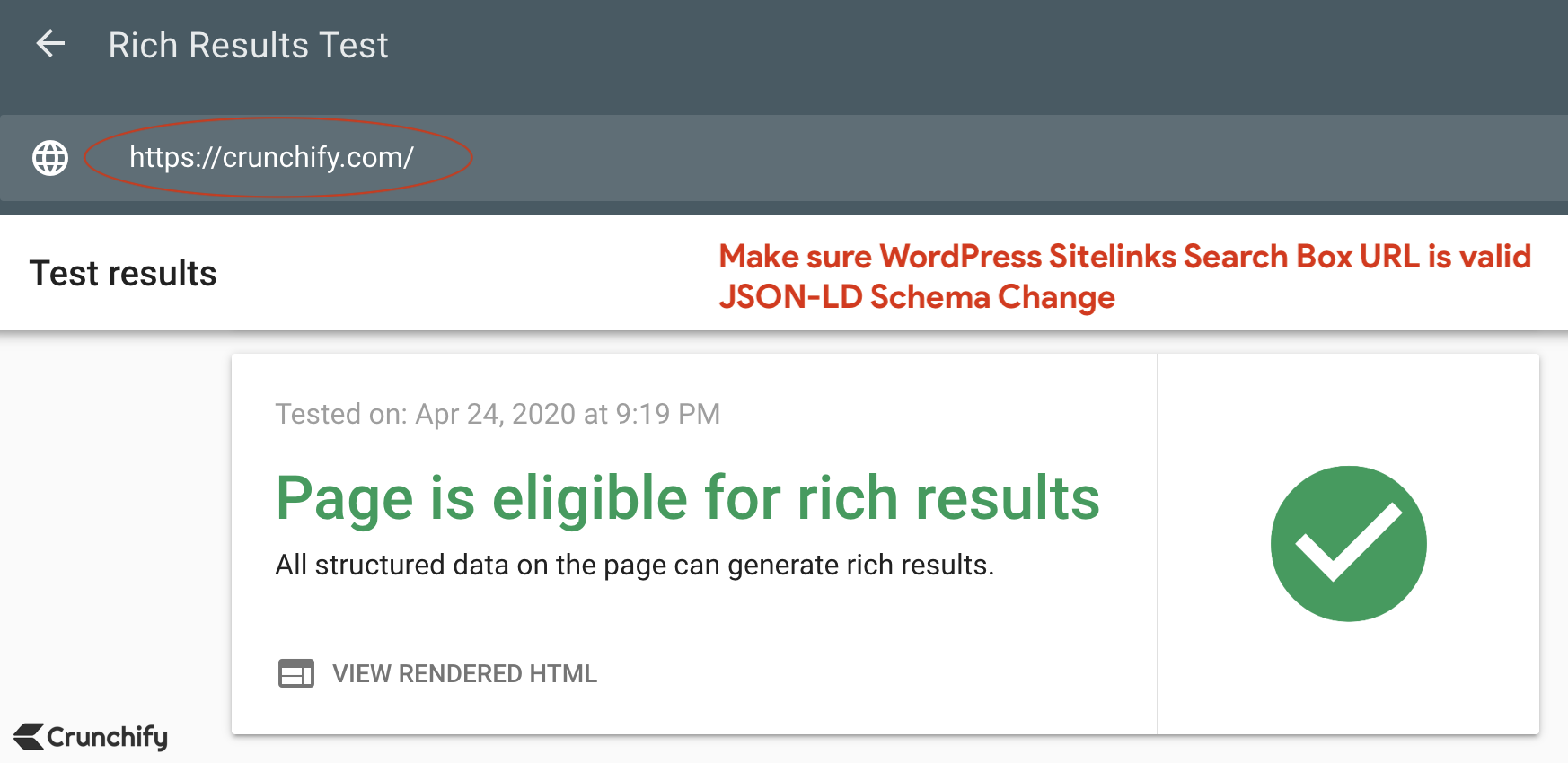
Por padrão, o Google oferece suporte à Sitelinks search box . Mas precisamos ter certeza de que está configurado corretamente no site WordPress.
O que é a caixa de pesquisa de Sitelinks?
Como você vê abaixo, a caixa de pesquisa do Sitelink é uma caixa de pesquisa que ajuda os usuários a pesquisar qualquer termo de maneira muito rápida.
Eles não precisam ir ao seu site para pesquisar. O resultado aparece na própria página de resultados de pesquisa do Google (SERP).
Ele dá ao usuário sugestões de pesquisa em tempo real.
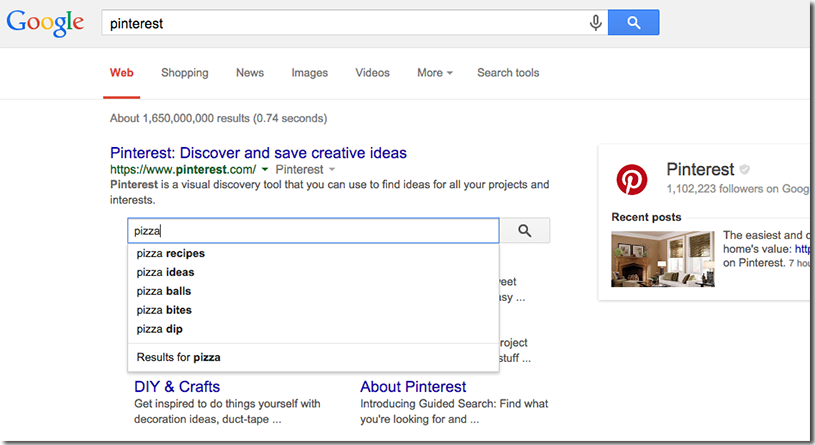
Hoje no Crunchify, enquanto analisamos alguns outros problemas, descobrimos que nossa caixa de pesquisa de Sitelinks estava broken .
Demorou algum tempo, mas corrigimos o URL da caixa de pesquisa de sitelinks no Crunchify. Gostaria de compartilhar as mesmas dicas com todos os leitores do Crunchify.
Passo 1. Instale o plugin SEO WordPress
Certifique-se de ter instalado o plugin Yoast SEO WordPress. O All in One SEO Pack também oferece suporte a JSON-LD e à caixa de pesquisa de Sitelinks por padrão.
Estamos usando o mesmo desde os últimos anos e até agora está bom. Por padrão, o plug-in Yoast SEO adiciona JSON-LD schema markup em cada página. Basta ativar o plugin e você está pronto para esperar sua página de pesquisa personalizada.
O que é JSON-LD?
JSON-LD significa
JavaScript Object Notation for Linked Data, que consiste em arrays multidimensionais).
Aqui está um exemplo JSON-ID da home page do Crunchify:
|
1 2 3 4 5 6 7 8 9 10 11 12 13 14 15 16 17 18 19 20 21 22 23 24 25 26 |
{ "@context" : "https://schema.org" , "@graph" : [ { "@type" : "WebSite" , "@id" : "https://crunchify.com/#website" , "url" : "https://crunchify.com/" , "name" : "Crunchify" , "inLanguage" : "en-US" , "description" : "Largest free Technical and Blogging resource site for Beginner. We help clients transform their great ideas into reality!" , "potentialAction" : [ { "@type" : "SearchAction" , "target" : "https://crunchify.com/search/?q={search_term_string}" , "query-input" : "required name=search_term_string" } ] } , { "@type" : "CollectionPage" , "@id" : "https://crunchify.com/#webpage" , "url" : "https://crunchify.com/" , "name" : "Crunchify \u2022 Largest free Technical and Blogging resource site for Beginner. We help clients transform their great ideas into reality!" , "isPartOf" : { "@id" : "https://crunchify.com/#website" } , "inLanguage" : "en-US" , "description" : "Largest free Technical, Blogging resource site for Beginners. We help clients transform their great ideas into reality!" } ] } |
Aqui está um exemplo de JSON-LD em uma blog post de exemplo:
|
1 2 3 4 5 6 7 8 9 10 11 12 13 14 15 16 17 18 19 20 21 22 23 24 25 26 27 28 29 30 31 32 33 34 35 36 37 38 39 40 41 42 43 44 45 46 47 48 49 50 51 52 53 54 55 56 57 58 59 |
{ "@context" : "https://schema.org" , "@graph" : [ { "@type" : "WebSite" , "@id" : "https://crunchify.com/#website" , "url" : "https://crunchify.com/" , "name" : "Crunchify" , "inLanguage" : "en-US" , "description" : "Largest free Technical and Blogging resource site for Beginner. We help clients transform their great ideas into reality!" , "potentialAction" : [ { "@type" : "SearchAction" , "target" : "https://crunchify.com/search/?q={search_term_string}" , "query-input" : "required name=search_term_string" } ] } , { "@type" : "ImageObject" , "@id" : "https://crunchify.com/step-by-step-guide-to-enable-https-or-ssl-correct-way-on-apache-tomcat-server-port-8443/#primaryimage" , "inLanguage" : "en-US" , "url" : "https://cdn.crunchify.com/wp-content/uploads/2020/04/Apache-tomcat-running-on-port-8443-over-HTTPS.png" , "width" : 1261 , "height" : 451 , "caption" : "Apache tomcat running on port 8443 over HTTPS" } , { "@type" : "WebPage" , "@id" : "https://crunchify.com/step-by-step-guide-to-enable-https-or-ssl-correct-way-on-apache-tomcat-server-port-8443/#webpage" , "url" : "https://crunchify.com/step-by-step-guide-to-enable-https-or-ssl-correct-way-on-apache-tomcat-server-port-8443/" , "name" : "Step by Step guide to Enable HTTPS or SSL correct way on Apache Tomcat Server - Port 8443 \u2022 Crunchify" , "isPartOf" : { "@id" : "https://crunchify.com/#website" } , "inLanguage" : "en-US" , "primaryImageOfPage" : { "@id" : "https://crunchify.com/step-by-step-guide-to-enable-https-or-ssl-correct-way-on-apache-tomcat-server-port-8443/#primaryimage" } , "datePublished" : "2020-04-24T06:08:30+00:00" , "dateModified" : "2020-04-24T17:44:01+00:00" , "author" : { "@id" : "https://crunchify.com/#/schema/person/b40f3806c0a1ef3372253a9198e0562f" } , "description" : "It's been almost 12 years I started using Apache Tomcat. I believe when I did my 1st under grade project, it was on Tomcat version 1.x. Now it's already" , "potentialAction" : [ { "@type" : "ReadAction" , "target" : [ "https://crunchify.com/step-by-step-guide-to-enable-https-or-ssl-correct-way-on-apache-tomcat-server-port-8443/" ] } ] } , { "@type" : [ "Person" ] , "@id" : "https://crunchify.com/#/schema/person/b40f3806c0a1ef3372253a9198e0562f" , "name" : "App Shah" , "image" : { "@type" : "ImageObject" , "@id" : "https://crunchify.com/#authorlogo" , "inLanguage" : "en-US" , "url" : "https://secure.gravatar.com/avatar/d8c1b220ca438566d5e5d0e70be7ef5e?s=96&d=mm&r=g" , "caption" : "App Shah" } , "description" : "I'm an Engineer by profession, Blogger by passion & Founder of Crunchify, LLC, the largest free blogging & technical resource site for beginners. Love SEO, SaaS, #webperf, WordPress, Java. With over <a href=\"https://crunchify.com/advertise/\" target=\"_blank\" rel=\"noopener noreferrer\">16 millions+</a> pageviews/month, Crunchify has changed the life of over thousands of individual around the globe teaching Java & Web Tech for FREE. Get latest update on <a target=\"_blank\" href=\"https://www.facebook.com/Crunchify\" class=\"crunchify-social-icon-facebook\" rel=\"noopener noreferrer\"><i class=\"fab fa-facebook\" style=\"margin: 0px 5px\"></i></a> and <a target=\"_blank\" href=\"https://twitter.com/Crunchify\" class=\"crunchify-social-icon-twitter\" rel=\"noopener noreferrer\"><i class=\"fab fa-twitter\" style=\"margin: 0px 0px 0px 5px;\"></i></a>.\r\n\r\n<div style=\"clear:both\"></div>" , "sameAs" : [ "https://facebook.com/Crunchify" , "https://twitter.com/Crunchify" ] } ] } |

Passo 2. Validar URL de pesquisa de Sitelinks
Verifique se você especificou correct Sitelinks search URL . As linhas 10 a 14 estão destacadas no código acima. Por favor cheque duas vezes.
Por padrão, o Yoast SEO adiciona o URL abaixo.
-
"target": "https://crunchify.com/?s={search_term_string}"
Note:Se você não configurou a pesquisa personalizada do Google, tudo bem. Você não precisa modificar nada. Mas sugiro usar a configuração de resultados da Pesquisa personalizada do Google com base nos últimos 6 anos de experiência. A experiência do usuário e a qualidade dos resultados de pesquisa são muito melhores do que a Pesquisa Google padrão.
Etapa 3. Alterar URL de pesquisa de destino
No Crunchify, estamos usando a configuração da Pesquisa personalizada do Google. E, portanto, o URL de destino padrão não funcionará para nós.
Nosso URL de pesquisa personalizado é:
-
https://crunchify.com/search/?q=java
Como alterar o URL na marcação de esquema do Yoast SEO?
Adicione o trecho de código abaixo ao arquivo functions.php do seu tema e salve as alterações.
|
1 2 3 4 5 |
// Yoast - change ld+json search url function crunchify_change_json_ld_search_url ( ) { return trailingslashit ( home_url ( ) ) . 'search/?q={search_term_string}' ; } add_filter ( 'wpseo_json_ld_search_url' , 'crunchify_change_json_ld_search_url' ) ; |
Este snippet de código substituirá e atualizará o URL de pesquisa correto para você:
Aqui está um URL atualizado:
-
"target": "https://crunchify.com/search/?q={search_term_string}"
Passo 4. Aguarde algumas semanas
Agora é hora de esperar algumas semanas e verificar novamente o resultado na página de resultados de pesquisa do Google. Confira o resultado ao vivo. Fizemos alterações em 24 de abril de 2020 e o Google começou a reconhecer a alteração de URL imediatamente depois disso.
Aqui está um URL: https://search.google.com/search-console/sitelinks-searchbox. Selecione uma propriedade e você deve ver o resultado.
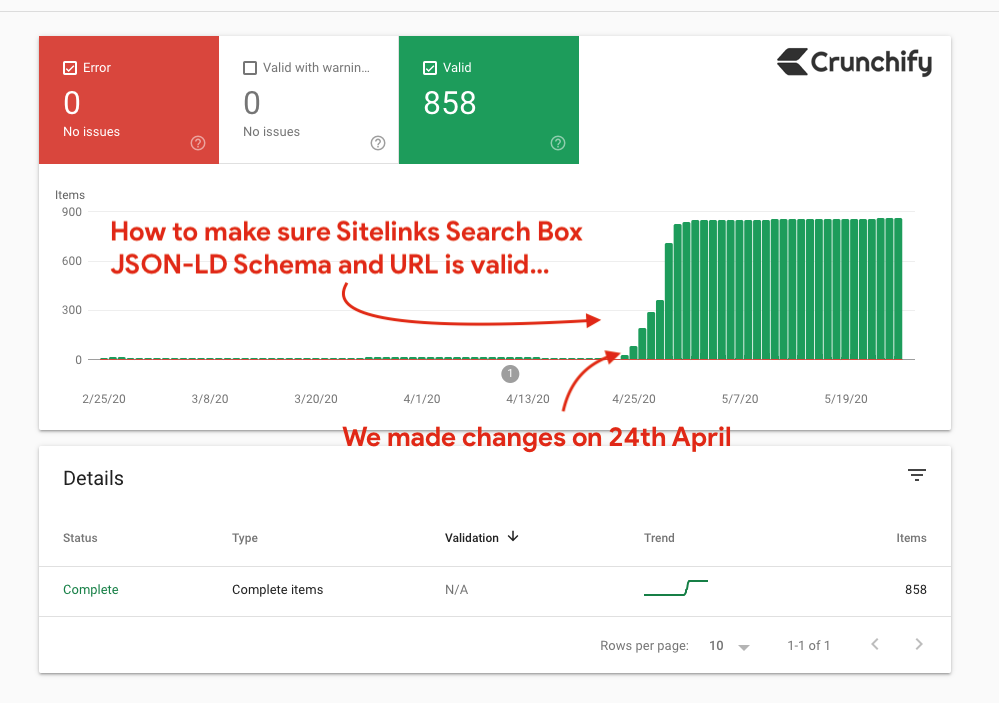
Aqui está um exemplo de resultado de pesquisa Crunchify Sitelink.
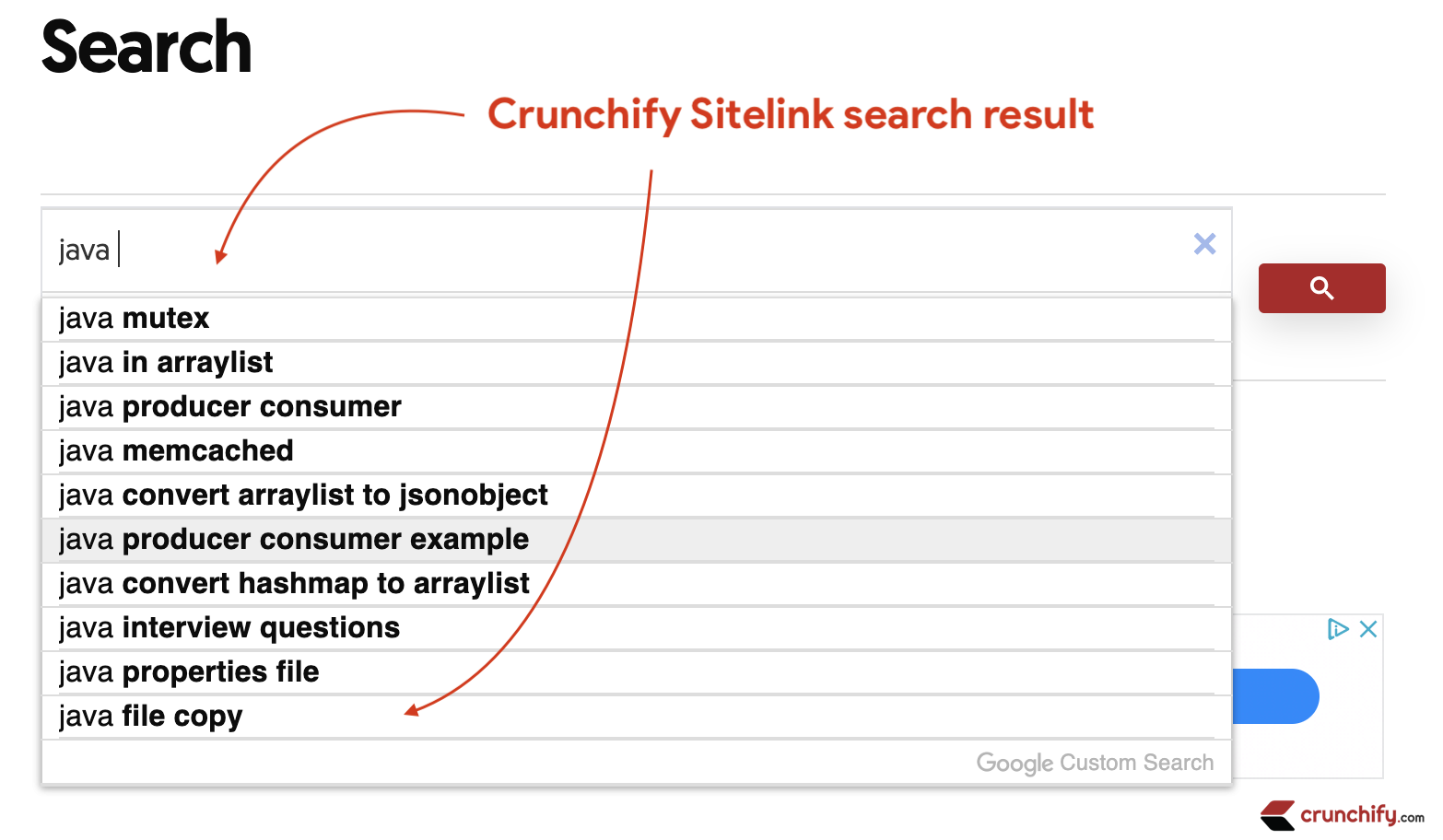
Aqui estão mais detalhes:
Interessado em saber mais sobre dados estruturados?
Onde inseri-lo em uma página?
JSON-LD?@JohnMu cobriu você no #AskGoogleWebmasters desta semana!Confira → https://t.co/b7utqUQf0m pic.twitter.com/iYxgtZGRrr
— Google Webmasters (@googlewmc) 11 de setembro de 2019
Espero que este tutorial ajude você a corrigir qualquer problema que possa ter para a marcação do esquema da caixa de pesquisa JSON-LD Google Sitelinks. Blog feliz.
